Pinterestは、料理やファッション、インテリアなどの画像を検索したり集めたりできるサービスです。最近ではテレビCMの放映により、知名度が高くなっています。しかし、「Pinterestという名前は知っているけど、どう使えばいいの?」「どういう機能があるのかよくわからない」と思っている人も多いのではないでしょうか。 ここでは、Pinterestの概要や使い方のほか、覚えておきたい便利機能についてご紹介します。
Pinterestで自分の好きな画像や動画を収集できる

Pinterestは、WebサイトもしくはPinterest上にある画像を自分のBoard(ボード)に集めることができる画像収集サービスです。ボードは、「お気に入りフォルダ」のようなものと言い換えるとわかりやすいでしょう。デバイスとしては、スマートフォン(iOS、Android)はもちろん、パソコンでも利用可能です。
Pinterest Japan 公式ブログによると、Pinterestは「ビジュアルディスカバリーエンジン」と定義されています。ビジュアル、つまり画像や動画をベースに、料理やファッション、旅行、インテリアなどの情報を収集し、整理しながら保存できるツールなのです。
写真や画像に特化したSNSでいえば、Instagramが有名でしょう。Instagramは、主に現在や過去にあった出来事に関する写真・画像をアップして、日常を公開したり知人とコミュニケーションをとったりするサービスです。一方、Pinterestは、自分で撮影した写真をアップするというより、Webサイト上にある写真や他者が保存した画像を集めることがメインの使い方です。ですから、Instagramは「現在」や「過去」のためのツール、Pinterestは「未来」の行動のために使うツールと分類できます。
なお、Pinterestはクリックもしくはタップすることで、簡単に掲載元のWebサイトへ飛ぶように設計されているため、多くの人は、Web上で見つけたお気に入りの画像や情報を保存するブックマークのような感覚で使っているようです。
Pinterestでできること
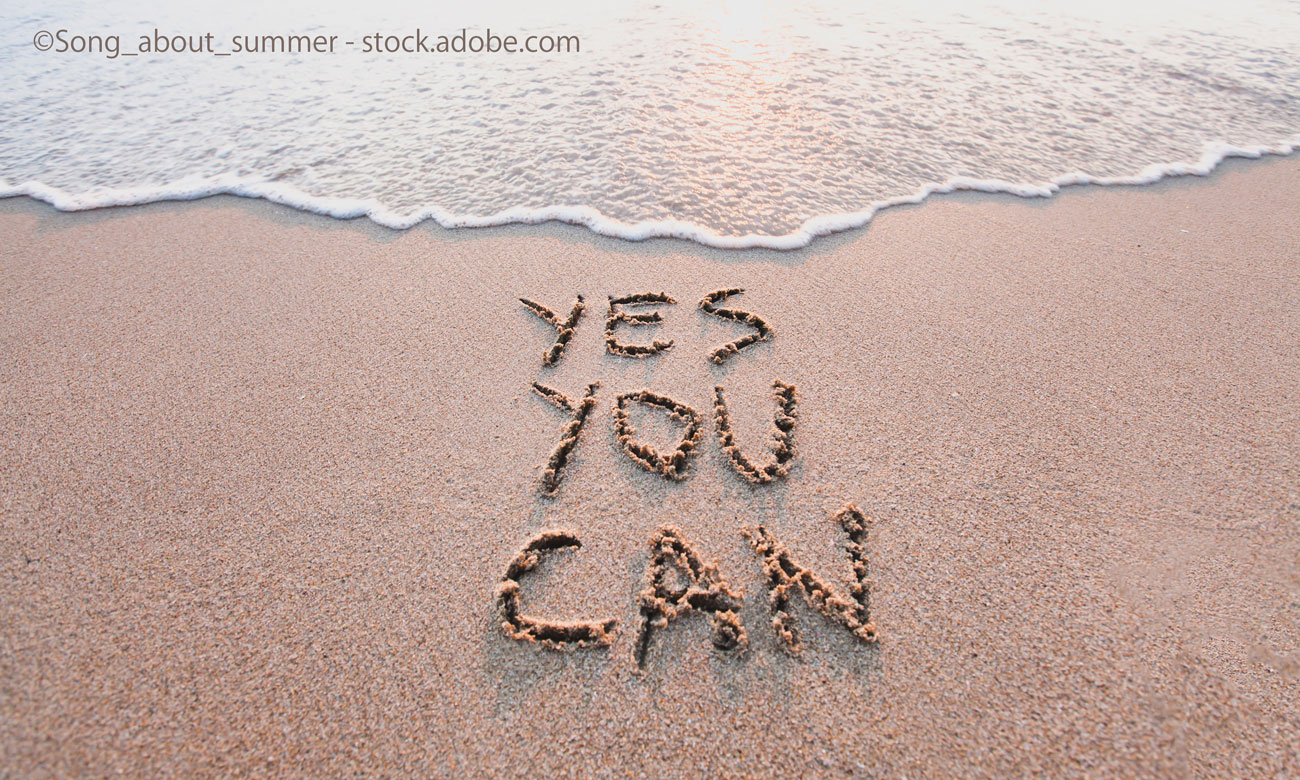
具体的にPinterestでは、どのようなことができるのでしょうか。続いては、Pinterestの3つの機能についてご紹介しましょう。
画像や動画をPinできる
Pin(ピン)とは、Webサイトを見ている際に気に入った画像や動画を登録し、集める機能です。Webサイトによっては、専用の「Pinterestの保存ボタン」が設置されていることもあります。その場合は、気になる画像や動画に対して、ボタンを押すだけでピンが可能です。また、ユーザー側が、使用しているブラウザ(Chrome、Firefoxなど)の拡張機能を使ってボタンを表示させることもできます。
ほかのユーザーが投稿した画像・動画をRepinできる
Repin(リピン)とは、ほかのユーザーがすでにピンした画像や動画に対し、自分があらためてピンすることをいいます。機能としては、TwitterのリツイートやFacebookのシェアに近いといえるでしょう。リピンした画像や動画の扱い方は、自分でピンしたものとまったく同じです。
Boardを作成し、気になった画像や動画を保存できる
ピンした画像や動画は、Board(ボード)と呼ばれるフォルダに保存されます。例えば、料理のレシピを保存する場合、まず「レシピ」のボードを作成し、そこへ気になったピンを入れていくイメージです。「ファッション」「音楽」「旅行」など、ジャンルごとにボードを設定・分類しておけば、後からすぐに探すことができます。
また、ボード内でさらに細かく整理できる「サブボード」の機能もあります。例えば「レシピ」の中に、「中華料理」「和食」「カレー」などのサブボードを作成しておけば、より検索しやすくなるでしょう。
覚えておきたいPinterestの便利機能

Pinterestには、便利に使うための機能が豊富にあります。今回は、その中から4つの機能を紹介しましょう。
ズームイン検索
ズームイン検索とは、画像の中にある特定の物を絞り込んだ上で、新たに検索できる機能です。例えば、インテリアのピンに写っているテーブル、ファッションのピンに写っている帽子など、特定のアイテムだけをズームインして新たに検索できます。
操作方法は、まずピンの右下に表示される四角い「虫眼鏡アイコン」をタップ(もしくはクリック)します。すると画像の中にフレームが表示されるので、その枠を移動したり拡大・縮小したりしてください。結果として、枠内のアイテムに類似したピンが画面に表示されます。
似ているピン
Pinterestを開くと、最初に出てくる画面が「ホームフィード」です。ホームフィードには、Pinterest独自の機械学習により、ユーザーに興味のありそうな画像が自動的に表示されるようになっています。さらに、画像をタップすると「似ているピン」が表示されます。
Pinterestでは、「なんとなく良い」「興味があるな」と思った画像をタップ、もしくはクリックしていくと、それらの画像をもとに、似ているピン画像がどんどん連なって表示されていきます。Pinterestを使い続けていくうちに、「こういうものが好きだったんだ」と自分自身の興味・関心を再発見することにもつながっていくでしょう。
非表示・報告
Pinterestでは、ピンを一度開けたり保存したりすると、類似したピンがおすすめとして表示される仕組みになっています。もし間違って開いたり保存したりして、類似した画像を表示させたくない場合は、「非表示」の設定をしましょう。表示したくない画像を指定すれば、Pinterestが学習して類似画像がホームフィードに表示されなくなります。
操作は簡単で、非表示ボタンを押すだけ。非表示にしたい理由として「ぼやけている・文字が読みにくい」「コンテンツに興味がない」「同じピンが何度も表示される」といった項目が出てくるので、該当するものを選べば完了です。
また、Pinterestは、暴力的な画像やアダルトコンテンツ、ヘイト活動といった不適切なピンを削除・制限する「コミュニティガイドライン」が設定されています。もし、不適切だと思うコンテンツを見つけたら、画面上部にある「…」アイコンを押すと出てくる「ピンを報告」を押して、運営者側に知らせましょう。
シェア
「この料理、食べてみたい」「次はこんな場所へ旅行がしたい」といった画像を見つけた場合、スクリーンショットを撮ってSNSなどでシェアすることが多いのではないでしょうか。Pinterestには、ピンのURLを家族や知人に共有することもできます(リンクをコピー)。
URLでシェアすれば、家族や知人も自分のPinterestアカウントにピンを保存できるので、とても便利です。また、LINE、メッセンジャー、Twitter、Facebookなどのアプリを通じてシェアすることもできます。
Pinterestは、使い続けていくことで自分自身の発見につながっていくサービス

今回は、Pinterestの概要や使い方、覚えておきたい便利機能について解説しました。
Pinterestは、自分が気に入った画像や動画を集め、保存することに特化したサービスです。また、Instagramのような「他者とのコミュニケーション」よりも、「自分にとって興味があるコンテンツを見つけやすい」ことを重視しています。それゆえに、「ズームイン検索」や「似ているピン」など、画像検索に関する機能が充実しているのです。
使い続けていくことで、自分自身の発見にもつながっていくPinterest。TwitterやInstagramと比較すると、まだ日本での知名度は低いようですが、今後徐々にユーザー数が増えていくかもしれません。最近では、企業がプロモーションやマーケティングツールのひとつとしてPinterestを使用するケースも出てきているようです。
今回紹介した以外にも、Pinterestにはさまざまな機能があります。気になった方は実際に操作して、自分に合った活用法を探ってみてください。

